-
 Bitcoin
Bitcoin $114400
0.13% -
 Ethereum
Ethereum $3667
4.00% -
 XRP
XRP $3.042
2.17% -
 Tether USDt
Tether USDt $0.9999
-0.02% -
 BNB
BNB $766.1
1.73% -
 Solana
Solana $168.7
4.37% -
 USDC
USDC $0.9999
0.01% -
 TRON
TRON $0.3339
1.20% -
 Dogecoin
Dogecoin $0.2070
3.22% -
 Cardano
Cardano $0.7486
2.25% -
 Hyperliquid
Hyperliquid $39.05
3.29% -
 Stellar
Stellar $0.4077
-0.47% -
 Sui
Sui $3.513
1.51% -
 Chainlink
Chainlink $16.85
2.17% -
 Bitcoin Cash
Bitcoin Cash $565.2
2.89% -
 Hedera
Hedera $0.2454
-1.21% -
 Avalanche
Avalanche $22.65
3.80% -
 Ethena USDe
Ethena USDe $1.001
0.00% -
 Litecoin
Litecoin $123.4
10.92% -
 UNUS SED LEO
UNUS SED LEO $8.991
0.04% -
 Toncoin
Toncoin $3.354
-5.94% -
 Shiba Inu
Shiba Inu $0.00001240
1.09% -
 Uniswap
Uniswap $9.840
6.26% -
 Polkadot
Polkadot $3.665
1.22% -
 Monero
Monero $298.3
-3.62% -
 Dai
Dai $1.000
0.02% -
 Bitget Token
Bitget Token $4.359
0.56% -
 Cronos
Cronos $0.1410
4.66% -
 Pepe
Pepe $0.00001059
1.45% -
 Aave
Aave $262.0
0.45%
So kaufen Sie einen Vertrag bei Gate.io
Um den Vertragshandel auf Gate.io zu starten, erstellen Sie ein Konto, überprüfen Sie Ihre Identität, zahlen Sie Geld auf Ihr Konto ein, navigieren Sie zum Vertragsmarkt, wählen Sie einen Vertragstyp aus und geben Sie über die bereitgestellte Schnittstelle eine Bestellung auf.
Nov 10, 2024 at 06:19 am
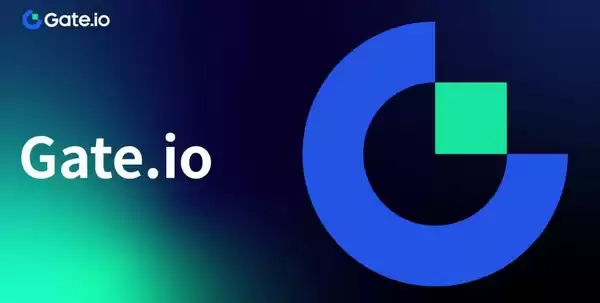
So kaufen Sie einen Vertrag bei Gate.io
Schritt 1: Eröffnen Sie ein Konto bei Gate.io
- Besuchen Sie die Website von Gate.io und klicken Sie auf die Schaltfläche „Anmelden“.
- Geben Sie Ihre E-Mail-Adresse ein, erstellen Sie ein Passwort und stimmen Sie den Nutzungsbedingungen zu.
- Klicken Sie auf die Schaltfläche „Konto erstellen“.
Schritt 2: Bestätigen Sie Ihre Identität
- Sobald Sie ein Konto erstellt haben, müssen Sie Ihre Identität überprüfen.
- Klicken Sie dazu im oberen Menü auf den Reiter „KYC“.
- Befolgen Sie die Anweisungen auf dem Bildschirm, um Ihren Ausweis und Ihren Wohnsitznachweis hochzuladen.
Schritt 3: Fügen Sie Ihrem Konto Geld hinzu
- Sobald Ihre Identität überprüft wurde, können Sie Geld auf Ihr Konto einzahlen.
- Klicken Sie dazu im oberen Menü auf die Schaltfläche „Einzahlen“.
- Wählen Sie eine Einzahlungsmethode, z. B. Banküberweisung oder Kryptowährung.
- Geben Sie den Betrag ein, den Sie einzahlen möchten, und folgen Sie den Anweisungen auf dem Bildschirm.
Schritt 4: Navigieren Sie zum Vertragsmarkt
- Sobald Sie Ihrem Konto Geld hinzugefügt haben, können Sie zum Vertragsmarkt navigieren.
- Klicken Sie dazu im oberen Menü auf den Reiter „Futures“.
- Wählen Sie den Kontrakt aus, mit dem Sie handeln möchten.
Schritt 5: Wählen Sie einen Vertragstyp
- Nachdem Sie den Kontrakt ausgewählt haben, mit dem Sie handeln möchten, müssen Sie einen Kontrakttyp auswählen.
- Bei Gate.io sind zwei Arten von Verträgen verfügbar: unbefristete Verträge und Terminkontrakte.
- Unbefristete Verträge sind Verträge, die kein Ablaufdatum haben.
- Futures-Kontrakte sind Kontrakte, die ein Ablaufdatum haben.
Schritt 6: Geben Sie eine Bestellung auf
- Sobald Sie eine Vertragsart ausgewählt haben, können Sie eine Bestellung aufgeben.
- Klicken Sie dazu auf den Button „Bestellen“.
- Geben Sie die Bestelldetails ein, z. B. Bestelltyp, Bestellgröße und Bestellpreis.
- Klicken Sie auf die Schaltfläche „Kaufen“ oder „Verkaufen“, um die Bestellung aufzugeben.
Schritt 7: Verwalten Sie Ihre Bestellung
- Sobald Sie eine Bestellung aufgegeben haben, können Sie diese über die Registerkarte „Bestellungen“ verwalten.
- Sie können den Status Ihrer Bestellung überwachen, die Bestellung stornieren oder die Bestelldetails ändern.
Schritt 8: Ziehen Sie Ihre Gewinne ab
- Sobald Sie mit Ihrem Handel einen Gewinn erzielt haben, können Sie sich Ihren Gewinn auszahlen lassen.
- Klicken Sie dazu im oberen Menü auf die Schaltfläche „Auszahlen“.
- Wählen Sie eine Auszahlungsmethode, z. B. Banküberweisung oder Kryptowährung.
- Geben Sie den Betrag ein, den Sie abheben möchten, und folgen Sie den Anweisungen auf dem Bildschirm.
Haftungsausschluss:info@kdj.com
Die bereitgestellten Informationen stellen keine Handelsberatung dar. kdj.com übernimmt keine Verantwortung für Investitionen, die auf der Grundlage der in diesem Artikel bereitgestellten Informationen getätigt werden. Kryptowährungen sind sehr volatil und es wird dringend empfohlen, nach gründlicher Recherche mit Vorsicht zu investieren!
Wenn Sie glauben, dass der auf dieser Website verwendete Inhalt Ihr Urheberrecht verletzt, kontaktieren Sie uns bitte umgehend (info@kdj.com) und wir werden ihn umgehend löschen.
-
 ACOLYT Jetzt handeln
ACOLYT Jetzt handeln$490
19798575.18%
-
 MYX Jetzt handeln
MYX Jetzt handeln$0.6773
224.19%
-
 RYU Jetzt handeln
RYU Jetzt handeln$0.0...01067
120.63%
-
 ILV Jetzt handeln
ILV Jetzt handeln$22
75.66%
-
 MAGIC Jetzt handeln
MAGIC Jetzt handeln$0.2645
48.06%
-
 NEIRO Jetzt handeln
NEIRO Jetzt handeln$0.1453
27.25%
- Crypto Airdrops: Ihr Leitfaden im August 2025 zu kostenlosen Token & Möglichkeiten
- 2025-08-05 13:45:13
- LUXURY DINGING VERMAGINIERT: St. Regis Singapore & Marriott's Culinary Feier
- 2025-08-05 13:45:13
- Fancy Farm Picknick: Ein kleiner Blick auf das US House Race 2026
- 2025-08-05 13:50:12
- Cardano Price, ADA Prognose & Ethereum Price: Was ist der Begeisterung?
- 2025-08-05 13:50:12
- Velo Universe, Dex und Defi Security: Navigation durch die Zukunft des dezentralen Handels
- 2025-08-05 09:25:13
- Bitget Wallet revolutioniert Solana mit gasfreien Transaktionen: eine neue Ära für Defi
- 2025-08-05 09:25:13
Verwandtes Wissen

Warum wird meine Bitstamp -Futures -Position liquidiert?
Jul 23,2025 at 11:08am
Verständnis der Futures Liquidation bei Bitstamp Der Futures -Handel mit Bitstamp beinhaltet das Ausleihen von Fonds für offene Hebelpositionen, was s...

Wie melde ich Bitstamp -Futures für Steuern?
Jul 30,2025 at 08:35am
Bitstamp -Futures und steuerpflichtige Ereignisse verstehen Beim Handel mit Bitstamp -Futures ist es wichtig zu erkennen, dass diese Finanzinstrumente...

Bietet Bitstamp inverse Verträge an?
Jul 23,2025 at 01:28pm
Verständnis inverser Verträge im Kryptowährungshandel Im Bereich der Kryptowährungsderivate sind inverse Verträge eine bestimmte Art von Futures oder ...

Was ist der Unterschied zwischen Futures und Perpetuals auf Bitstamp?
Jul 27,2025 at 05:08am
Verständnis für Futures -Verträge am Bitstamp Futures -Verträge für Bitstamp sind finanzielle Derivate, mit denen Händler über den zukünftigen Preis e...

Wie finde ich Ihre Bitstamp -Futures -Handelsgeschichte?
Jul 23,2025 at 08:07am
Verständnis der Verfügbarkeit von Bitstamp und Futures Trading Zum Zeitpunkt des aktuellen Standes des Bitstamps -Serviceangebots ist es wichtig zu kl...

Kann ich einen nachfolgenden Stopp bei Bitstamp -Futures verwenden?
Jul 23,2025 at 01:42pm
Verständnis von nachverfolgenden Stopps im Kryptowährungshandel Ein nachverfolgender Stopp ist eine dynamische Art von Stop-Loss-Reihenfolge, die sich...

Warum wird meine Bitstamp -Futures -Position liquidiert?
Jul 23,2025 at 11:08am
Verständnis der Futures Liquidation bei Bitstamp Der Futures -Handel mit Bitstamp beinhaltet das Ausleihen von Fonds für offene Hebelpositionen, was s...

Wie melde ich Bitstamp -Futures für Steuern?
Jul 30,2025 at 08:35am
Bitstamp -Futures und steuerpflichtige Ereignisse verstehen Beim Handel mit Bitstamp -Futures ist es wichtig zu erkennen, dass diese Finanzinstrumente...

Bietet Bitstamp inverse Verträge an?
Jul 23,2025 at 01:28pm
Verständnis inverser Verträge im Kryptowährungshandel Im Bereich der Kryptowährungsderivate sind inverse Verträge eine bestimmte Art von Futures oder ...

Was ist der Unterschied zwischen Futures und Perpetuals auf Bitstamp?
Jul 27,2025 at 05:08am
Verständnis für Futures -Verträge am Bitstamp Futures -Verträge für Bitstamp sind finanzielle Derivate, mit denen Händler über den zukünftigen Preis e...

Wie finde ich Ihre Bitstamp -Futures -Handelsgeschichte?
Jul 23,2025 at 08:07am
Verständnis der Verfügbarkeit von Bitstamp und Futures Trading Zum Zeitpunkt des aktuellen Standes des Bitstamps -Serviceangebots ist es wichtig zu kl...

Kann ich einen nachfolgenden Stopp bei Bitstamp -Futures verwenden?
Jul 23,2025 at 01:42pm
Verständnis von nachverfolgenden Stopps im Kryptowährungshandel Ein nachverfolgender Stopp ist eine dynamische Art von Stop-Loss-Reihenfolge, die sich...
Alle Artikel ansehen

























































































